系统属性远程协助灰色 win10远程协助不能勾选灰色怎么办
更新时间:2023-05-31 15:41:45作者:xiaoliu
系统属性远程协助灰色,在使用Windows 10时,您可能会遇到远程协助无法勾选的问题,此时会发现系统属性远程协助选项变成了灰色状态,而无法勾选。这个问题可能会导致您无法远程协助其他计算机或无法接收他人的协助。本文将为大家介绍如何解决Windows 10远程协助灰色无法勾选的问题。
win10远程协助不能勾选灰色怎么办
操作方法:
1.问题如下图所示,【允许远程协助连接这台计算机】为灰色,无法勾选。
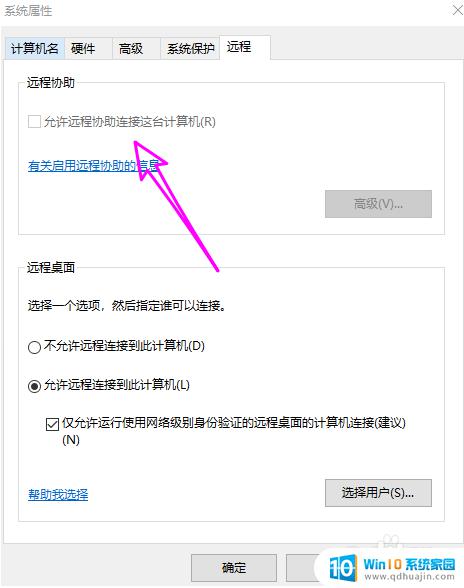
2.在开始按钮上右键选择【运行】。
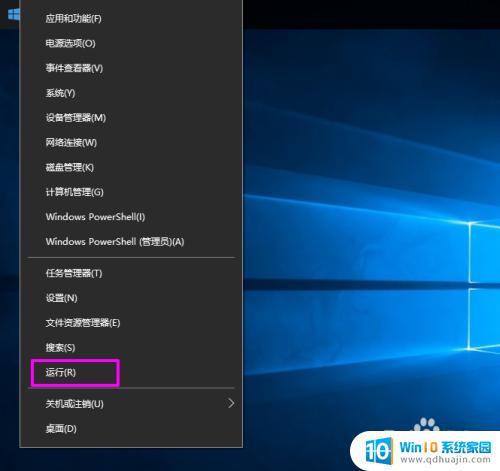
3.打开【运行】后,输入【firewall.cpl】,点确定或按回车键打开防火墙规则。
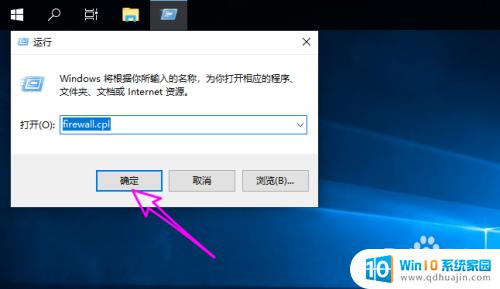
4.在防火墙中点【允许应用能通过windows defender防火墙】。
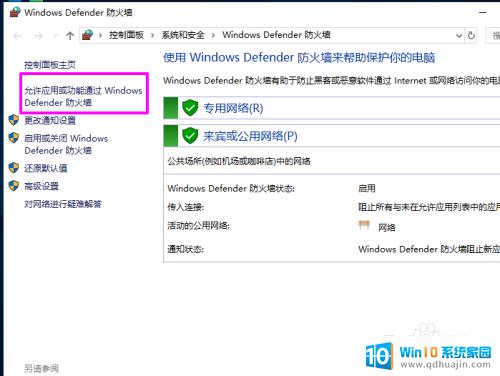
5.在新界面点【更改设置】。
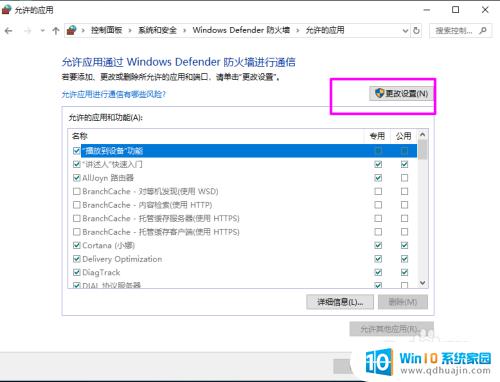
6.之后找到【远程协助】。
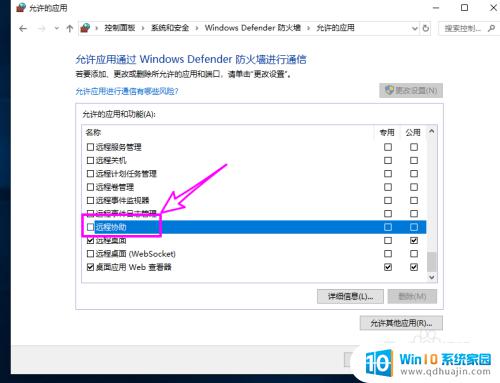
7.将【远程协助】勾选,点【确定】退出设置。
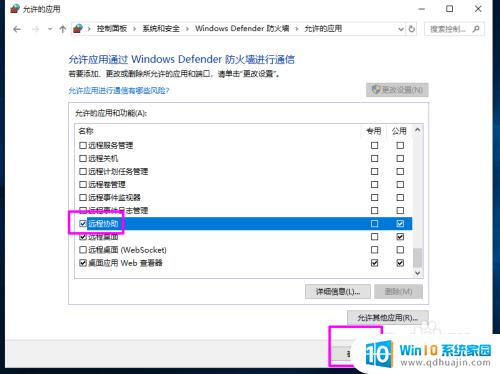
总的来说,系统属性远程协助灰色问题是比较棘手的,原因可能包括系统设置、网络连接等多方面因素。解决该问题需要有一定的技术水平和耐心,建议参考相关技术文章或寻求专业人员的帮助。
系统属性远程协助灰色 win10远程协助不能勾选灰色怎么办相关教程
热门推荐
win10系统教程推荐
- 1 怎么把锁屏壁纸换成自己的照片 win10锁屏壁纸自定义设置步骤
- 2 win10wife连接不显示 笔记本电脑wifi信号不稳定
- 3 电脑怎么定时锁屏 win10自动锁屏在哪里设置
- 4 怎么把桌面文件夹存到d盘 Win10系统如何将桌面文件保存到D盘
- 5 电脑休屏怎么设置才能设置不休眠 win10怎么取消电脑休眠设置
- 6 怎么调出独立显卡 Win10独立显卡和集成显卡如何自动切换
- 7 win10如何关闭软件自启动 win10如何取消自启动程序
- 8 戴尔笔记本连蓝牙耳机怎么连 win10电脑蓝牙耳机连接教程
- 9 windows10关闭触摸板 win10系统如何关闭笔记本触摸板
- 10 如何查看笔记本电脑运行内存 Win10怎么样检查笔记本电脑内存的容量
win10系统推荐
- 1 萝卜家园ghost win10 64位家庭版镜像下载v2023.04
- 2 技术员联盟ghost win10 32位旗舰安装版下载v2023.04
- 3 深度技术ghost win10 64位官方免激活版下载v2023.04
- 4 番茄花园ghost win10 32位稳定安全版本下载v2023.04
- 5 戴尔笔记本ghost win10 64位原版精简版下载v2023.04
- 6 深度极速ghost win10 64位永久激活正式版下载v2023.04
- 7 惠普笔记本ghost win10 64位稳定家庭版下载v2023.04
- 8 电脑公司ghost win10 32位稳定原版下载v2023.04
- 9 番茄花园ghost win10 64位官方正式版下载v2023.04
- 10 风林火山ghost win10 64位免费专业版下载v2023.04